Kako riješiti zamrzavanje i druge probleme tijekom pokretanja sustava Windows
Jedan posebno frustrirajući način na koji se vaše računalo možda neće pokrenuti je kada naiđete na problem tijekom procesa pokretanja sustava Windows, ali nemate što dalje—ne Plavi ekran smrti ili drugu poruku o pogrešci.
Možda Windows 7 visi pri pokretanju, prisiljavajući vas da sat vremena pogledate "Pokretanje sustava Windows". Prisiljeni ste se ponovno pokrenuti ručno, samo da biste ponovno gledali kako se smrzava na istom mjestu. Ili se možda vaše Windows 10 računalo automatski ponovno pokreće negdje nakon što se počne učitavati, uzrokujući ono što se zove "petlja ponovnog pokretanja".
Ponekad bi se vaše računalo moglo čak zaustaviti na mjestu gdje možete pomicati miša, ali ništa se ne događa. Windows se može činiti kao da se još uvijek pokušava pokrenuti, ali na kraju ćete morati ručno ponovno pokrenuti računalo, samo da biste ponovno vidjeli isto ponašanje!
Isključite računalo i zatim ga ponovno uključite. Nažalost, ne možete ispravno ponovno pokrenuti Windows jer nije u potpunosti učitan, pa ćete to morati učiniti ručno.
Mnoge stvari se događaju u pozadini kada se Windows pokreće. Ponekad stvari ne rade točno kako bi trebale, pogotovo nakon što je Windows instalirao ažuriranja ili je došlo do drugih velikih promjena u operacijskom sustavu kada je zadnji put bio pokrenut i pokrenut. Ponovno pokretanje moglo bi biti sve što Windows treba da bi se vratio na pravi put.
Ako vidite plavi zaslon pun informacija kako treperi na zaslonu prije nego što se vaše računalo ponovno pokrene, ovo je Plavi zaslon smrti i vaše je računalo konfigurirano da se ponovno pokrene nakon jednog. Možeš onemogućite ovo automatsko ponovno pokretanje ako želiš.
Pokrenite Windows u sigurnom načinu rada, ako možeš, i onda ponovno pokrenite računalo ispravno.
Tako je – nemojte čini bilo što u sigurnom načinu rada, samo uđite i ponovno pokrenite. Kao što ste pročitali u prvoj ideji iznad, ponekad se ažuriranja ili druge stvari zakače. Ako prisilno, potpuno ponovno pokretanje ne uspije, pokušajte ga iz sigurnog načina rada. Ovo radi češće nego što mislite.
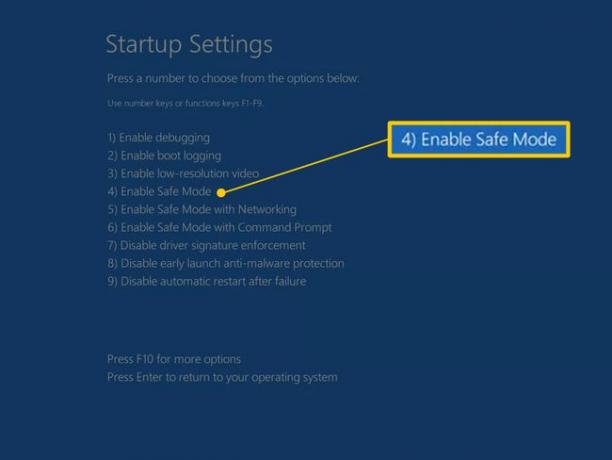
Popravite instalaciju sustava Windows. Čest razlog zašto se Windows automatski zamrzava ili ponovno pokreće tijekom procesa pokretanja sustava Windows je to što je jedna ili više važnih datoteka sustava Windows oštećena ili nedostaje. Popravak sustava Windows zamjenjuje ove važne datoteke bez uklanjanja ili mijenjanja bilo čega drugog na vašem računalu.
U sustavu Windows 10 to se zove Resetirajte ovo računalo. Windows 8 to zove Resetirajte svoje računalo ili Osvježite svoje računalo. U sustavima Windows 7 i Vista to se zove a Popravak pokretanja. Windows XP to naziva a Popravak Instalacija.
Instalacija popravka sustava Windows XP je kompliciranija i ima više nedostataka od opcija popravka dostupnih u drugim operacijskim sustavima. Dakle, ako ste korisnik XP-a, možda ćete htjeti pričekati dok ne isprobate korake od 4 do 6 prije nego što ovo isprobate.
Pokrenite Windows pomoću Posljednje poznate dobre konfiguracije. Ako ste upravo izvršili promjenu na računalu za koju sumnjate da je mogla uzrokovati da se Windows prestane ispravno podizati, počevši od zadnje poznate dobre konfiguracije moglo bi pomoći.
Ovo će vratiti mnoge važne postavke u stanje u kojem su bili zadnji put kada se Windows uspješno pokrenuo, nadamo se da će se riješiti ovaj problem i omogućiti vam povratak u Windows.
Pokrenite Windows u sigurnom načinu rada, a zatim upotrijebite Vraćanje sustava za poništavanje nedavnih promjena. Windows bi se mogao zamrznuti, zaustaviti ili ponovno pokrenuti tijekom procesa pokretanja zbog oštećenja a vozač, važnu datoteku ili dio registar. A Vraćanje sustava vratit će sve te stvari na njihov posljednji radni status što bi moglo u potpunosti riješiti vaš problem.
Ovisno o razlogu zbog kojeg se Windows ne pokreće, možda čak nećete moći ući u siguran način rada. Na sreću, možete izvršiti i vraćanje sustava iz Napredne opcije pokretanja u sustavu Windows 10 ili Windows 8, ili Mogućnosti oporavka sustava u sustavu Windows 7 ili Windows Vista, kao i s DVD-a za postavljanje sustava Windows.
Imajte na umu da nećete moći poništiti vraćanje sustava ako se izvrši iz sigurnog načina rada ili iz opcija oporavka sustava. Možda vas nije briga jer ionako ne možete normalno pokrenuti Windows, ali to je nešto čega biste trebali biti svjesni.
Skenirajte svoje računalo na viruse, opet iz sigurnog načina rada.
Virus ili druga vrsta zlonamjernog softvera mogli su prouzročiti dovoljno ozbiljan problem s dijelom sustava Windows da se prestane ispravno pokretati.
Ako ne možete ući u siguran način rada, još uvijek možete skenirati viruse pomoću skenera zlonamjernog softvera koji se može pokrenuti. Pogledajte naše Besplatni antivirusni alati za pokretanje popis za niz različitih programa koji to mogu učiniti.
Očistite CMOS. Čišćenje BIOS sjećanje na tvoje matična ploča vratit će BIOS postavke na tvornički zadane razine. Pogrešna konfiguracija BIOS-a može biti razlog zašto se Windows zamrzava tijekom pokretanja.
Ako čistite CMOS rješava vaš problem s pokretanjem sustava Windows, provjerite jesu li buduće promjene u BIOS-u dovršene jedna po jedna, tako da ako se problem vrati, znat ćete koja je promjena uzrokovala problem.
Zamijenite CMOS bateriju ako je vaše računalo starije od tri godine ili ako je bilo isključeno dulje vrijeme.
CMOS baterije su vrlo jeftine i one koje više ne održavaju napunjenost sigurno mogu biti uzrok zamrzavanja, zaustavljanja ili ponovnog pokretanja sustava Windows tijekom pokretanja.
Ponovno sjedite sve što ti dođe pod ruku. To će ponovno uspostaviti različite veze unutar vašeg računala i vrlo je često "čarobno" rješenje za probleme s pokretanjem poput ovog, posebno petlje i zamrzavanja ponovnog pokretanja.
Pokušajte ponovno postaviti sljedeći hardver i zatim provjeriti hoće li se Windows ispravno pokrenuti:
- Ponovno postavite sve unutarnje kabele za podatke i napajanje.
- Ponovno postavite memorijske module.
- Ponovno postavite sve kartice za proširenje.
Isključite i ponovno spojite tipkovnicu, miš i druge vanjske uređaje.
Provjerite uzroke kratkih spojeva unutar vašeg računala. Kratki spoj na struju često je uzrok petlje ponovnog pokretanja i tvrdog zamrzavanja dok se Windows pokreće.
Testirajte RAM. Ako jedno od vaših računala radna memorija modula u potpunosti pokvari, vaše računalo se neće ni uključiti. Većinu vremena, međutim, pamćenje zataji sporo i radit će do određene točke.
Ako memorija vašeg sustava ne radi, vaše se računalo može uključiti, ali se zatim zamrznuti, zaustaviti ili ponovno pokrenuti u nekom trenutku tijekom pokretanja sustava Windows.
Zamijenite memoriju u vašem računalu ako test memorije pokaže bilo kakav problem.
Testirajte napajanje. Samo zato što se vaše računalo u početku uključuje ne znači da je napajanje radi. Iako možda nije uobičajeno da vaše računalo dođe sve do procesa pokretanja sustava Windows s oštećenim napajanjem, to se događa i vrijedno je pogledati.
Zamijenite napajanje ako vaši testovi pokažu problem s njim.
Zamijenite tvrdi diskovi podatkovni kabel. Ako je kabel koji povezuje tvrdi disk s matičnom pločom oštećen ili ne radi, mogli biste vidjeti sve vrste problema dok se Windows učitava - uključujući zamrzavanje, zaustavljanje i ponovno pokretanje.
Nemate rezervni podatkovni kabel tvrdog diska? Možete ga kupiti u bilo kojoj trgovini elektronike ili možete posuditi onaj koji koristi drugi pogon, poput vašeg optički disk, pod pretpostavkom, naravno, da se radi o istom tipu kabela. Koriste se noviji pogoni SATA kabele i starije pogone PATA kabeli.
Provjerite jeste li dali sve od sebe da dovršite korake za rješavanje problema do ovog. Koraci 14 i 15 uključuju teža i destruktivna rješenja za probleme sa zamrzavanjem, zaustavljanjem i kontinuiranim ponovnim pokretanjem tijekom pokretanja sustava Windows. Možda je jedno od dolje navedenih rješenja potrebno za rješavanje vašeg problema, ali ako niste bili marljivi u rješavajući probleme do ovog trenutka, ne možete sa sigurnošću znati da jedno od lakših rješenja gore nije ispravno jedan.
Testirajte tvrdi disk. Fizički problem s vašim tvrdim diskom zasigurno je razlog zašto bi se Windows mogao neprekidno ponovno pokretati, potpuno zamrznuti ili zaustaviti. Tvrdi disk koji ne može ispravno čitati i pisati informacije sigurno ne može ispravno učitati operativni sustav.
Zamijenite tvrdi disk ako vaši testovi pokažu problem. Nakon zamjene tvrdog diska, morat ćete izvršite novu instalaciju sustava Windows.
Ako vaš tvrdi disk prođe test, onda je fizički u redu, tako da uzrok problema mora biti u sustavu Windows, u kojem slučaju će sljedeći korak riješiti problem.
Izvršite čistu instalaciju sustava Windows. Ova vrsta instalacije će potpuno izbrišite pogon i ponovno instalirajte Windows ispočetka.
U 3. koraku savjetovali smo da pokušate riješiti probleme pokretanja uzrokovane sustavom Windows popravkom sustava Windows. Budući da je ta metoda popravljanja važnih Windows datoteka nedestruktivna, provjerite jeste li to isprobali prije potpuno destruktivne, posljednje čiste instalacije u ovom koraku.
